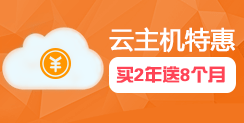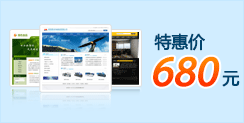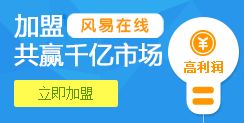适用场景:高版本数据库数据转移到低版本。由于sqlserver向下兼容性,但不向上兼容,所以高版本数据无法利用bak恢复,也不能附加。只能通过sql方式导入,以下介绍两种方式。
注意:原数据库要支持远程连接,一般默认情况都支持。如果原数据库有视图,请选择方法二。
低版本恢复到高版本是兼容的,此方法也可用,但一般不采用此方法,一般采用bak文件恢复,或者用mdf文件附加,
如果有数据库其他相关问题得不到解决你可以尝试相关数据库教程
方法一:sqlserver自身导入功能。
1、登录低版本(要导入的数据库)数据库,右键要恢复的数据库--任务--导入数据。
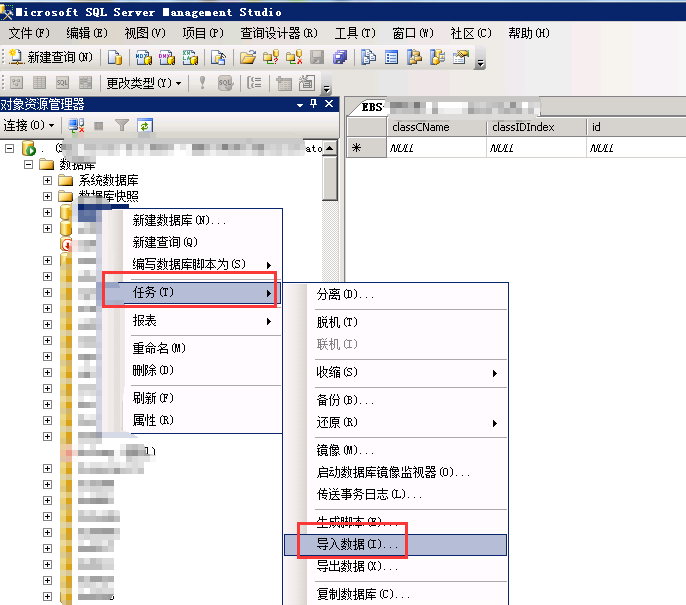
2、选择sql server身份验证,填写好原数据库信息。
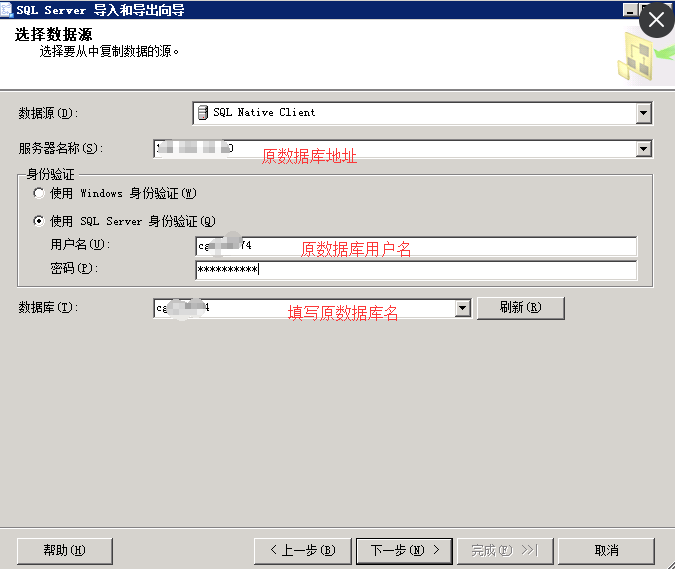
点击下一步,会出现恢复到何处的选项,如下图所示,用windows身份验证,数据库填写现在要恢复的数据库。
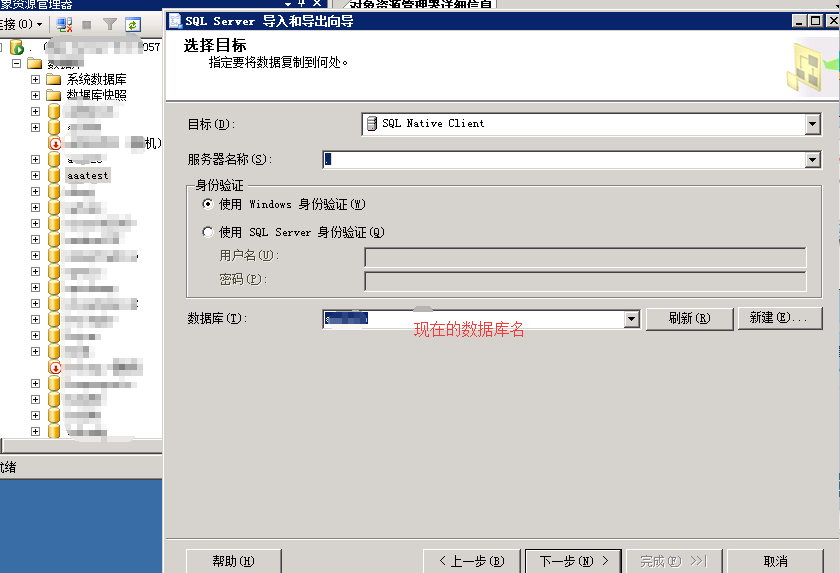
如下图所示,继续下一步,直到完成。
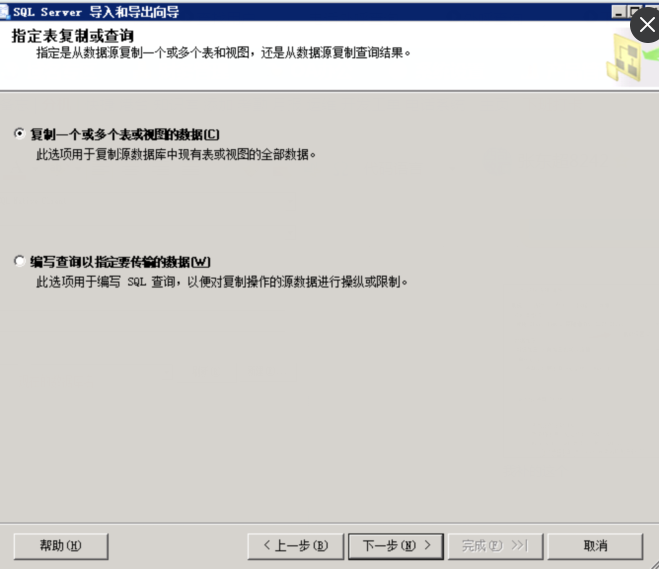

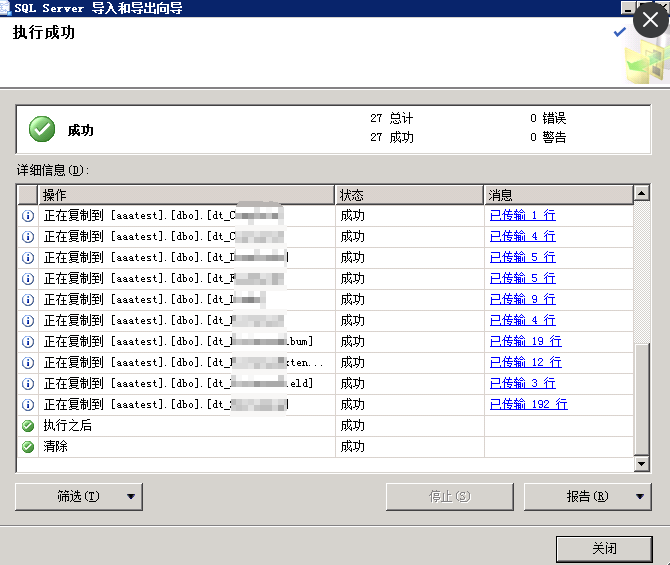
这样导入完成了,如果有报错,可以根据报错查看处理,或者直接参考下面方法二尝试。
方法二:Navicat Premium软件方式导入。
Navicat Premium是一款功能强大的sql连接工具,支持连接mysql、sqlserver、sqlite等众多数据库。本文不另外提供下载地址,需要用户自行到互联网下载。
1、打开软件,点击连接,选择sql server 。
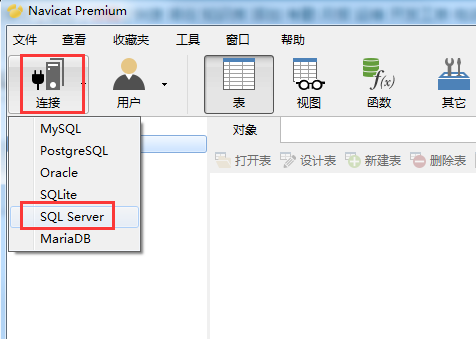
添加上新旧服务器的连接信息,连接名可以任意起名,点击确认添加。
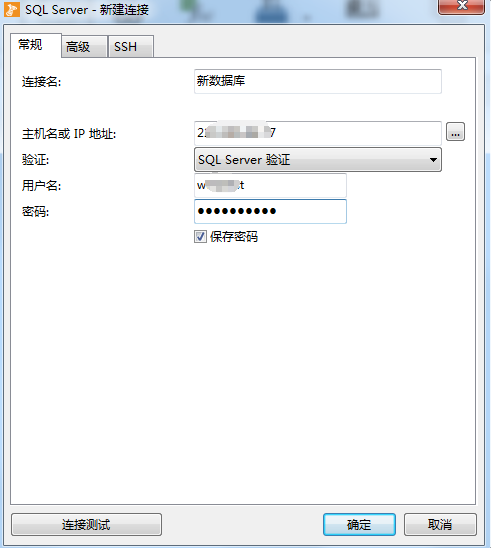
为了区分,我们分别取名“新数据库”、“旧数据库”。
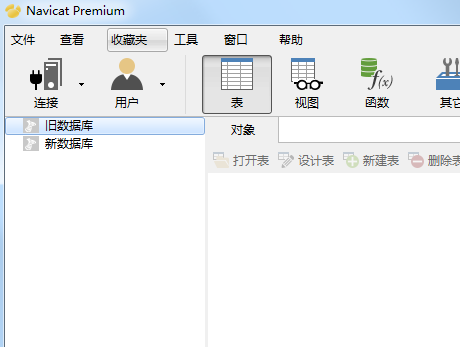
2、数据导出。
直接双击“旧数据库”就可以连接上数据库,依次双击展开,一般表都是在dbo下,可以看到数据库表。
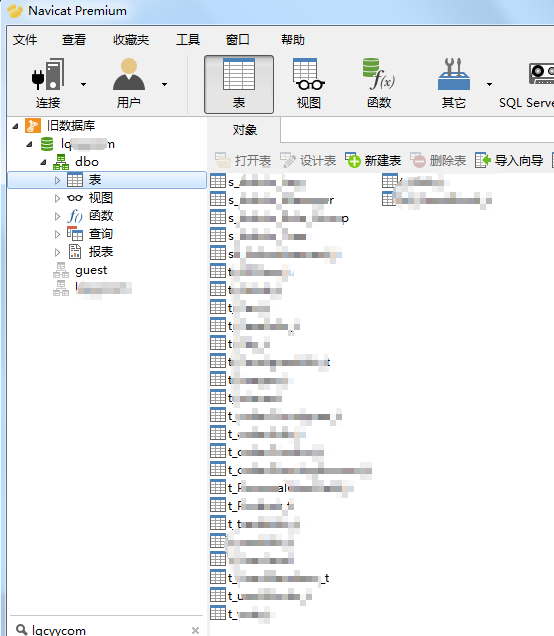
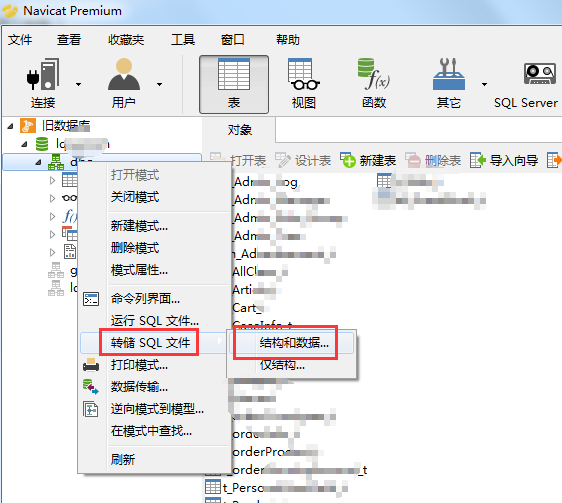
右键dbo--转储sql文件--结构和数据 选择目录保存,等待执行完成,看到Finished Successfully就是表示成功完成。
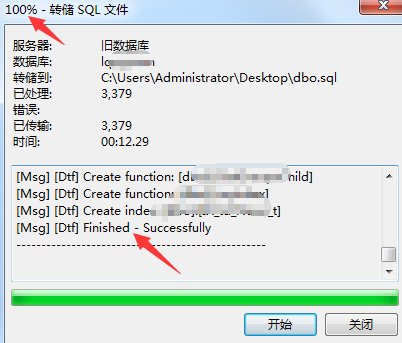
3、数据导入
双击连接新服务器,双击数据库打开,然后右键数据库--运行sql文件
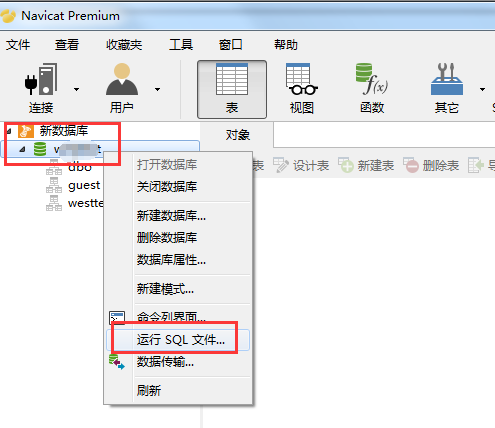
选择刚才导出的sql文件,然后开始执行。
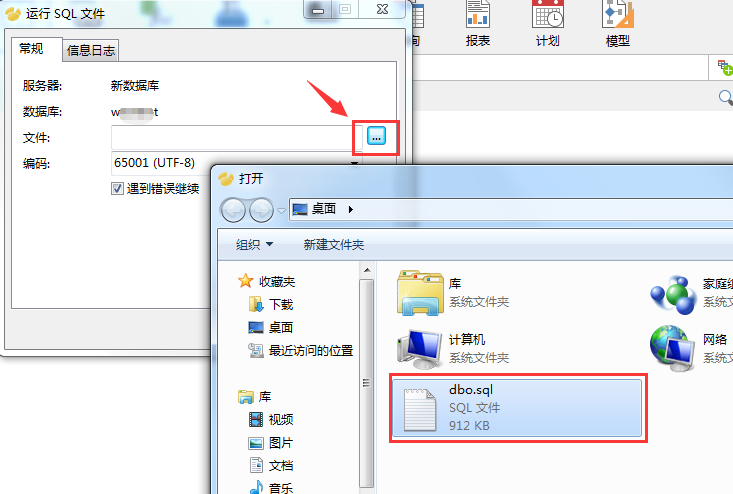
导入完成以后检查下数据库表和视图是否正常。
如果过程中有任何问题,可以提交工单反馈我司检查。